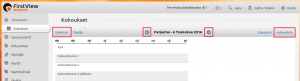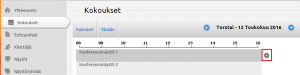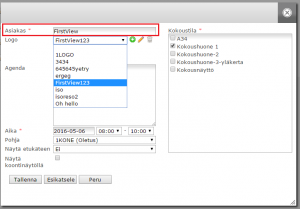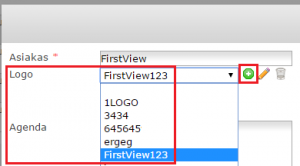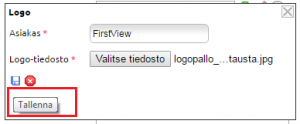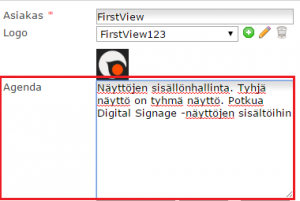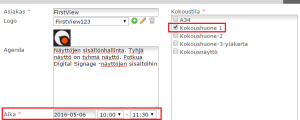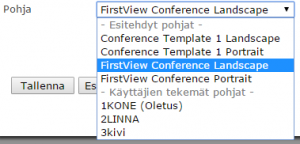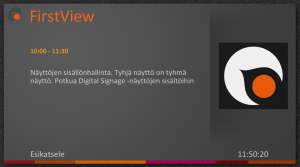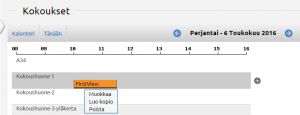Kokousten lisäys
Kokous- ja opastustoimintojen avulla voit käyttää FirstView-järjestelmää markkinoinnin ja tiedottamisen lisäksi kokoustilojesi varausjärjestelmänä. Kokousvarauksiin siirrytään klikkaamalla FirstView -Managerin vasemmasta reunasta kokoukset-välilehteä. Kokoukset-välilehdestä nähdään kokoustilojen päivittäinen näkymä (esim. Kokoushuoneet 1,2 ja 3). Päivästä toiseen siirrytään vasemman yläpalkin nuolipainikkeilla tai vasemman yläkulman kalenteri-painikkeen avulla (ks. kuva). Kokouslista-painike näyttää kaikkien tehtyjen kokousvarausten yhteenvedon. Kokouslistan avulla pääsee helposti muokkaamaan haluamaasi varausta. (ks. kuva)
”Kokoukset”-välilehdessä jokainen kokoustila näkyy omalla rivillään yläreunan kellonaikaa kuvaavan janan alla. Tilan varanneen kokousvieraan nimi näkyy varausta esittävässä vaakasuunnassa kulkevassa palkissa. Uusi varaus kokoustilalle on mahdollista lisätä viemällä hiiren osoitin halutun tilan kohdalle ja painamalla vaakarivin oikealle puolelle ilmestyvää plus-painiketta. Plus-painiketta klikkaamalla aukeaa uusi ikkuna, josta uusi varaus on mahdollista lisätä.
Kokouksen lisääminen:
Asiakkaan nimi kirjoitetaan ”Asiakas”- kohtaan.
Nimeämisen jälkeen lisätään halutessa asiakkaan logo. Jos kyseessä on asiakas, jonka logo on lisätty aikaisemmin, valitaan logo alasvetovalikosta. Jos kyseessä on uusi asiakas, painetaan plus painiketta Logo-tekstin oikealta puolelta.
Valinta avaa uuden ikkunan, jossa saa haettua logokuvan tietokoneelta. Nimeä asiakas ja valitse tiedosto ja paina tallenna.
Agenda-kohtaan kirjoitetaan kokouksen sisältö, jos haluat agendan näkyvän kokoustilan ovenpielinäytöllä (esim. aikataulu, kokouksen aihe, vieraiden nimet, tms…).
Kokoukselle asetetaan päivämäärä, alkamisaika ja loppumisaika. Valitse myös missä kokoustiloissa tilaisuus pidetään.
Valitse pohja mahdollisten ovenpielinäyttöjen kokoustietojen taustaksi. Lisää pohjia voit tilata First View:n teknisestä tuesta voimassaolevan hinnaston mukaisesti.
Valitse alasvetovalikosta aika sille, miten kauan etukäteen kokouksen tiedot näkyvät kokoustilan ovenpielinäytössä ennen kokouksen alkua. Samassa kokoustilassa meneillään olevan tilaisuuden ja tulevan/seuraavan tilaisuuden tiedot näkyvät näytöllä vuorotellen.
Voit katsoa kokoustilan ovenpielinäytön esikatselukuvaa Esikatsele –painikkeella
Esitys lähetetään näytöille tallenna-painikkeella. Tallennus voi kestää hetken kokoustilojen ja kokousten määrästä riippuen. Jos haluat, että kokous näkyy koontinäytöllä (esimerkiksi aulanäytöllä), niin valitse ”näytä koontinäytöllä”.
Kokouksen lisäyksen jälkeen, kokous ilmestyy näkyviin oman kokoustilansa vaakariville kokouksen kestoa esittävänä palkkina. Kokouksen tietoja voidaan muuttaa, kopioida toiseen ajanhetkeen ja poistaa klikkaamalla kokouksen aikajanaa ja valitsemalla haluttu toiminto avautuvasta pikkuikkunasta.
Näkymän oikeassa yläreunassa olevan Esikatsele –painikkeen avulla on mahdollista nähdä nykyhetken koontitaulun (aulanäyttö) esikatselukuva. Valikon valinnan jälkeen avautuvasta ikkunasta valitaan haluttu koontitaulu. Esikatselukuva avautuu uuteen selainikkunaan.
Koontitaululla näkyvä kuva muodostuu automaattisesti. FirstView-järjestelmä luo koontitaulun kuvan automaattisesti kokouksen lisäyksen tai muutoksen yhteydessä. Järjestelmä myös päivittää seuraavan päivän koontitaulun tiedot aina edeltävän yön aikana. Kokousvarauksen päätyttyä varaus poistuu ovenpielinäytöiltä ja koontitaululta automaattisesti. Huom! Varausten häviämiseen koontitaululta saattaa mennä 15 minuuttia.
Klikkaamalla yhteenveto-sivulta ovenpielinäyttöä tai koontitaulua pääset kyseisen näytön Kalenterinäkymään (soittolista).
Kalenterinäkymässä näkyy Kokoukset-välilehdellä tehdyt varaukset. Kokousvarauksia ei ole mahdollista muokata tai poistaa näyttöryhmän kalenterinäkymän kautta, vaan se on tehtävät Kokoukset –välilehdeltä. Kokous –toiminnolla tehdyt esitykset ovat automaattisesti prioriteetilla ”normaali”. Kokousvarausten lisäksi voit lisätä näytöille muuta materiaalia normaalisti (”lisää sisältöä”). Kokousvarausten ollessa aktiivisia muut esitykset näkyvät näytöillä kokousvarausten kanssa vuorotellen, jos niiden prioriteetti on normaali, tai peittävät kokousvaraukset jos niiden prioriteetti on korkea.